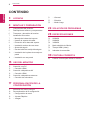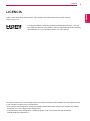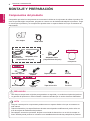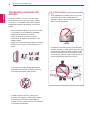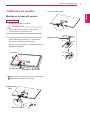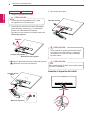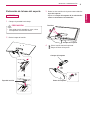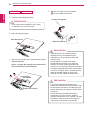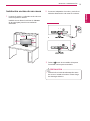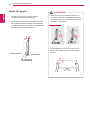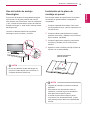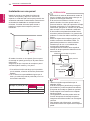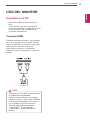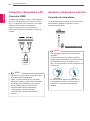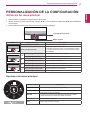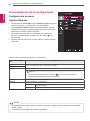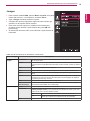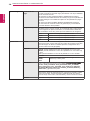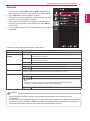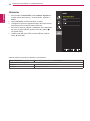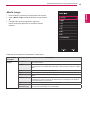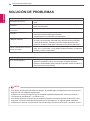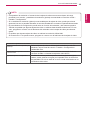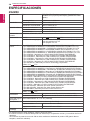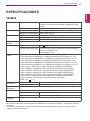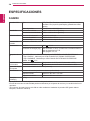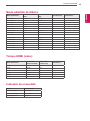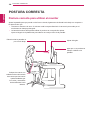El monitor LG 25UM58-P es una pantalla IPS LED de 25 pulgadas con una resolución de 1920 x 1080 píxeles y un tiempo de respuesta de 5 ms. Cuenta con un ángulo de visión de 178 grados, lo que lo hace ideal para compartir contenido con amigos y familiares. También tiene un modo de juego que optimiza la configuración de la pantalla para videojuegos. Además, incluye puertos HDMI y DisplayPort para conectar dispositivos externos.
El monitor LG 25UM58-P es una pantalla IPS LED de 25 pulgadas con una resolución de 1920 x 1080 píxeles y un tiempo de respuesta de 5 ms. Cuenta con un ángulo de visión de 178 grados, lo que lo hace ideal para compartir contenido con amigos y familiares. También tiene un modo de juego que optimiza la configuración de la pantalla para videojuegos. Además, incluye puertos HDMI y DisplayPort para conectar dispositivos externos.































-
 1
1
-
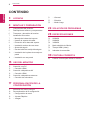 2
2
-
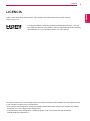 3
3
-
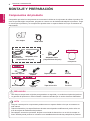 4
4
-
 5
5
-
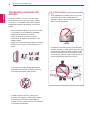 6
6
-
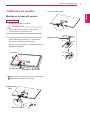 7
7
-
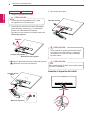 8
8
-
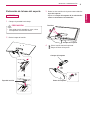 9
9
-
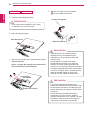 10
10
-
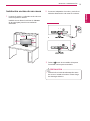 11
11
-
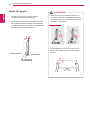 12
12
-
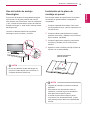 13
13
-
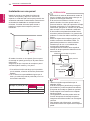 14
14
-
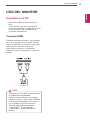 15
15
-
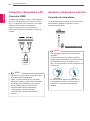 16
16
-
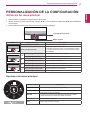 17
17
-
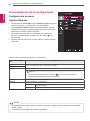 18
18
-
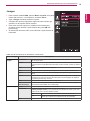 19
19
-
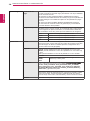 20
20
-
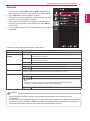 21
21
-
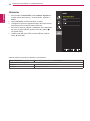 22
22
-
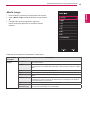 23
23
-
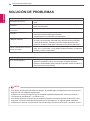 24
24
-
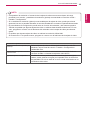 25
25
-
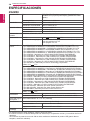 26
26
-
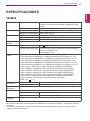 27
27
-
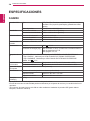 28
28
-
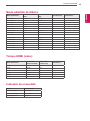 29
29
-
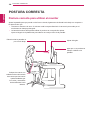 30
30
-
 31
31
LG 25UM58-P Manual de usuario
- Categoría
- Televisores
- Tipo
- Manual de usuario
El monitor LG 25UM58-P es una pantalla IPS LED de 25 pulgadas con una resolución de 1920 x 1080 píxeles y un tiempo de respuesta de 5 ms. Cuenta con un ángulo de visión de 178 grados, lo que lo hace ideal para compartir contenido con amigos y familiares. También tiene un modo de juego que optimiza la configuración de la pantalla para videojuegos. Además, incluye puertos HDMI y DisplayPort para conectar dispositivos externos.
Artículos relacionados
-
LG 25UM58-P Manual de usuario
-
LG 25UM57-P El manual del propietario
-
LG 25UM58G-P El manual del propietario
-
LG 29UM59-P Manual de usuario
-
LG 29UM59-P El manual del propietario
-
LG 29UM59-P Manual de usuario
-
LG 27UD68-W Manual de usuario
-
LG 29UM68 El manual del propietario
-
LG 27UD68-W Manual de usuario